- Συγγραφέας Jason Gerald [email protected].
- Public 2024-01-02 02:36.
- Τελευταία τροποποίηση 2025-01-23 12:15.
Η συγχώνευση αλληλογραφίας είναι μια κοινή λειτουργία στα προγράμματα του Office για να χωρέσει ένα έγγραφο για πολλούς παραλήπτες. Μπορείτε να οργανώσετε και να συνδυάσετε όλους τους τύπους εγγράφων, συμπεριλαμβανομένων φακέλων, ετικετών, επιστολών, μηνυμάτων ηλεκτρονικού ταχυδρομείου, φαξ και αριθμημένων κουπονιών. Διαβάστε τα παρακάτω βήματα για να μάθετε πώς να χρησιμοποιείτε τη συγχώνευση αλληλογραφίας σε έναν υπολογιστή.
Βήμα
Μέθοδος 1 από 3: Προετοιμασία
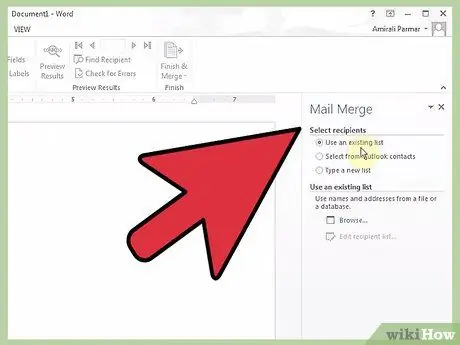
Βήμα 1. Δημιουργήστε ένα αρχείο δεδομένων
Τα δεδομένα μπορεί να είναι αρχεία υπολογιστικών φύλλων (φύλλα εργασίας), αρχεία βάσης δεδομένων ή ακόμη και έγγραφα κειμένου σε κατάλληλη μορφή. Τα αρχεία φύλλου εργασίας είναι τα πιο συχνά χρησιμοποιούμενα. Αυτός ο οδηγός υποθέτει ότι χρησιμοποιείτε ένα φύλλο εργασίας.
-
Τα δεδομένα του αρχείου πρέπει να περιλαμβάνουν όλες τις πληροφορίες που θα αλλάξουν σε κάθε αντίγραφο. Για παράδειγμα, εάν γράφετε ένα γράμμα φόρμας, το αρχείο θα περιλαμβάνει τα ονόματα και πιθανώς τις διευθύνσεις όλων των ατόμων στα οποία θέλετε να γράψετε.
Εισαγάγετε μια πληροφορία σε κάθε κελί κατά μήκος της γραμμής, έτσι ώστε κάθε τύπος πληροφοριών (όνομα, επώνυμο, τιμητικό και ούτω καθεξής) να βρίσκεται στη δική του στήλη
-
Δημιουργήστε λογικά ονόματα στηλών. Η συγχώνευση αλληλογραφίας διαβάζει τα δεδομένα σε κάθε στήλη και υποθέτει ότι η πρώτη καταχώριση σε κάθε στήλη πληροφοριών είναι το κοινό όνομα για αυτόν τον τύπο πληροφοριών, οπότε χρησιμοποιήστε ένα όνομα που έχει νόημα.
Για παράδειγμα, ξεκινήστε το πρώτο πεδίο ονόματος πληκτρολογώντας "πρώτο όνομα" και, στη συνέχεια, γράψτε όλα τα πρώτα ονόματα κάτω από αυτό. Όταν σας ζητηθεί να εισαγάγετε μια στήλη δεδομένων σε ένα γράμμα, θα δείτε το "όνομα" ως επιλογή και θα θυμηθείτε αμέσως τι υπάρχει σε αυτήν τη στήλη
- Οι χρήστες του Microsoft Office που χρησιμοποιούν το Outlook ως μέσο αποστολής email μπορούν να χρησιμοποιήσουν το βιβλίο διευθύνσεων του Outlook ως αρχείο δεδομένων, εάν το επιθυμούν.
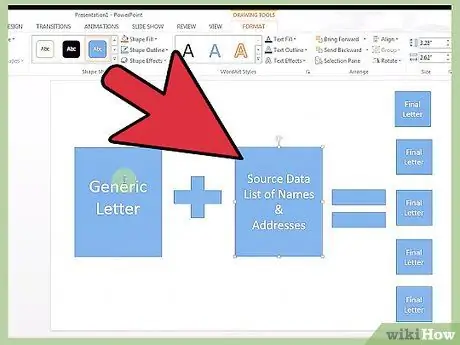
Βήμα 2. Αποθηκεύστε το αρχείο δεδομένων
Αποθηκεύστε το αρχείο για να το βρείτε εύκολα. Δώστε του ένα όνομα που θα είναι εύκολο να το θυμάστε.

Βήμα 3. Γράψτε το κύριο έγγραφό σας
Αυτό το έγγραφο θα περιλαμβάνει πληροφορίες σε αυτό. Για παράδειγμα, εάν γράφετε μια επιστολή φόρμας, το κύριο έγγραφο είναι το γράμμα. Κάθε στοιχείο που πρόκειται να συγχωνευθεί με αλληλογραφία περιεχόμενο (όπως όνομα) παραμένει προς το παρόν κενό.
Μέθοδος 2 από 3: Συγχώνευση αλληλογραφίας στο MS Office
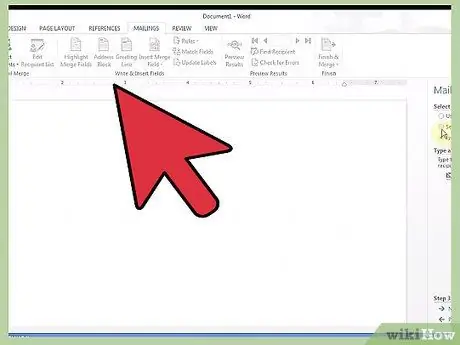
Βήμα 1. Ανοίξτε το παράθυρο εργασιών Συγχώνευση αλληλογραφίας
Από το κύριο έγγραφο, κάντε κλικ στο παράθυρο για να το ανοίξετε. Εάν δεν το βλέπετε, μεταβείτε στο μενού Εργαλεία και επιλέξτε Συγχώνευση αλληλογραφίας από τη λίστα.
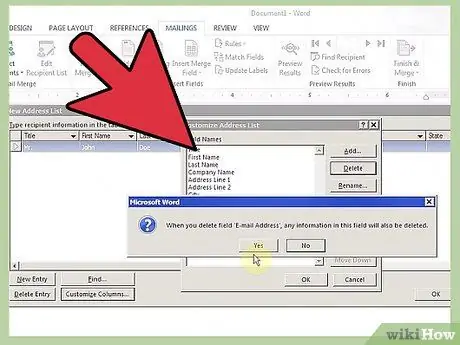
Βήμα 2. Απαντήστε στις ερωτήσεις που θέτει το MS Office
Η δυνατότητα συγχώνευσης αλληλογραφίας στο Office περιλαμβάνει πολλά βήματα που έχουν σχεδιαστεί για να σας διευκολύνουν να συνδυάσετε αρχεία πιο έξυπνα και με ακρίβεια.
- Ξεκινήστε επιλέγοντας τον τύπο εγγράφου που γράφετε. Κάντε κλικ σε αυτό που ταιριάζει καλύτερα και, στη συνέχεια, κάντε κλικ στο κουμπί Επόμενο.
- Επιλέξτε το έγγραφο έναρξης που θέλετε να χρησιμοποιήσετε. Εάν ακολουθήσετε αυτά τα βήματα, μπορείτε να επιλέξετε τη χρήση αυτού του εγγράφου. Κάντε κλικ στο Επόμενο.
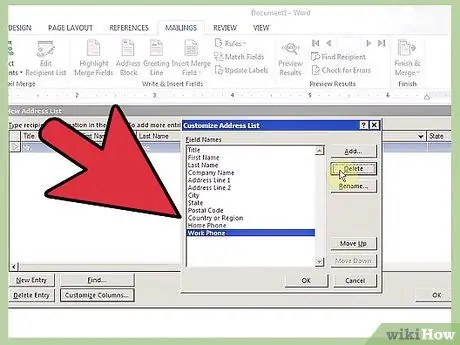
Βήμα 3. Επιλέξτε τα αρχεία που θα συγχωνευτούν
Αυτό είναι το αρχείο δεδομένων που δημιουργήσατε νωρίτερα. Επιλέξτε το κατάλληλο κουμπί επιλογής και, στη συνέχεια, κάντε κλικ στο κουμπί Επόμενο για να εντοπίσετε το αρχείο και να το συνδέσετε με το κύριο έγγραφο.
Εάν θέλετε να χρησιμοποιήσετε το βιβλίο διευθύνσεων του Outlook, κάντε κλικ σε αυτήν την επιλογή
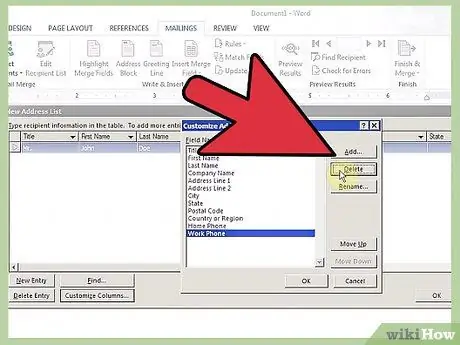
Βήμα 4. Επιλέξτε ποια δεδομένα θα χρησιμοποιήσετε
Το Office σας επιτρέπει να επιλέξετε ή να αποεπιλέξετε τις σειρές πληροφοριών που θέλετε. Μπορείτε να επιλέξετε τα στοιχεία πληροφοριών στο αρχείο δεδομένων που θέλετε να συγχωνευτούν στο κύριο έγγραφο, έτσι ώστε το αρχείο δεδομένων να είναι πιο χρήσιμο αργότερα αν το χρησιμοποιήσετε για διαφορετικά πράγματα. Μόλις ικανοποιηθείτε, κάντε κλικ στο Επόμενο.
Τα δεδομένα μπορούν να ταξινομηθούν κάνοντας κλικ στις επικεφαλίδες των στηλών σε κάθε στήλη. Αυτό μπορεί να είναι χρήσιμο εάν θέλετε να αναζητήσετε γρήγορα πολλές πληροφορίες
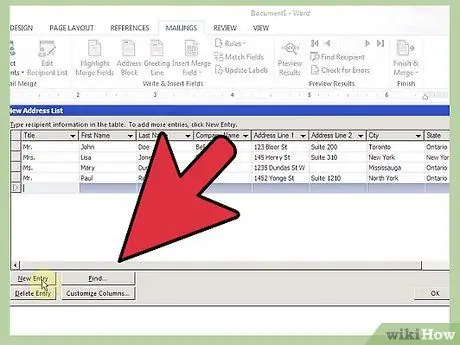
Βήμα 5. Εισαγάγετε τα πεδία δεδομένων
Στην επόμενη σελίδα του παραθύρου εργασιών, θα σας ζητηθεί να γράψετε ένα έγγραφο εάν δεν το έχετε κάνει ήδη και θα σας παρουσιαστούν διάφορες επιλογές για την εισαγωγή δεδομένων από το αρχείο στο έγγραφο.
-
Εισαγάγετε μια στήλη δεδομένων τοποθετώντας τον κέρσορα σε αυτήν τη στήλη δεδομένων και, στη συνέχεια, κάνοντας κλικ στο κατάλληλο κουμπί στη γραμμή εργασιών για να το εισαγάγετε εκεί.
Μπορείτε να διαγράψετε λανθασμένα ή διπλά πεδία δεδομένων πατώντας το πλήκτρο Διαγραφή, όπως και τα τυπικά γράμματα ή αριθμοί
-
Οι προεπιλεγμένες επιλογές θα αλλάξουν ελαφρώς ανάλογα με τον τύπο εγγράφου που επιλέγετε. Το Office καταβάλλει κάθε δυνατή προσπάθεια για να συμπληρώσει τις κατάλληλες πληροφορίες από τα δεδομένα που παρέχετε. Για παράδειγμα, εάν γράφετε μια επιστολή επαγγελματικής φόρμας, ενδέχεται να δείτε μια επιλογή εισαγωγής ενός μπλοκ διευθύνσεων που περιλαμβάνει το όνομα και το επώνυμο και την πλήρη διεύθυνση κάθε παραλήπτη τακτοποιημένα σε πολλές γραμμές.
- Ορισμένες προκαθορισμένες επιλογές θα ανοίξουν επιπλέον παράθυρα για να συμπληρώσετε τις κατάλληλες πληροφορίες. Όλα είναι λίγο πολύ απλά και εύκολα κατανοητά.
- Εάν χρησιμοποιείτε τις προκαθορισμένες επιλογές και δεν μπορείτε να βρείτε τις κατάλληλες πληροφορίες, κάντε κλικ στο κουμπί Match Fields για να ορίσετε το όνομα της στήλης δεδομένων που ταιριάζει με το προεπιλεγμένο όνομα. Για παράδειγμα, μπορείτε να καθορίσετε την κατηγορία "Επώνυμο" σε ένα αρχείο δεδομένων για να συμπληρώσετε τα δεδομένα "Επώνυμο" στο μπλοκ διευθύνσεων.
- Για να χρησιμοποιήσετε τη δική σας στήλη, κάντε κλικ σε περισσότερες επιλογές. Θα μπορείτε να δείτε τα ονόματα που δώσατε σε κάθε στήλη και να τα χρησιμοποιήσετε αντ 'αυτού.
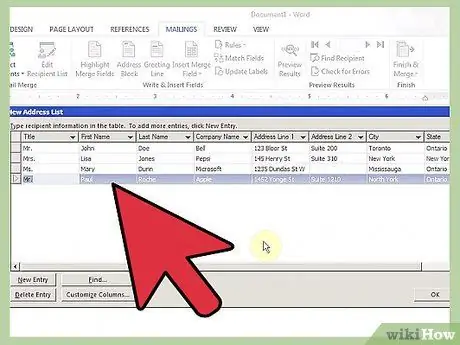
Βήμα 6. Ελέγξτε την αλληλογραφία
Η συγχώνευση αλληλογραφίας δεν θα εμφανίζει συγκεκριμένες πληροφορίες στα πεδία που εφαρμόζετε στο κύριο έγγραφο μέχρι να το εκτυπώσετε, αλλά το Office προσφέρει μια λειτουργία προεπισκόπησης που σας επιτρέπει να ελέγχετε και να βεβαιώνεστε ότι οι πληροφορίες που εμφανίζονται θα ταιριάζουν με τις στήλες που θέλετε το έγγραφο. Χρησιμοποιήστε τα μέχρι να είστε ικανοποιημένοι με την παραγγελία που εμφανίζεται.
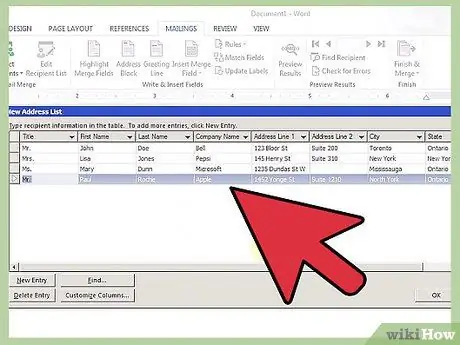
Βήμα 7. Ολοκληρώστε τη συγχώνευση
Η τελική οθόνη του παραθύρου εργασιών συγχώνευσης αλληλογραφίας θα σας ενημερώσει ότι όλα είναι εντάξει και έτοιμα για εκτύπωση του εγγράφου σας. Κάθε σύνολο πληροφοριών θα εμφανίζεται σε κάθε εκτυπωμένο έγγραφο και το πρόγραμμα θα εκτυπώνει όσα αντίγραφα του συνόλου πληροφοριών υπάρχουν.
Εάν θέλετε να επεξεργαστείτε μόνοι σας συγκεκριμένα γράμματα, μπορείτε επίσης να το κάνετε από αυτήν την οθόνη της γραμμής εργασιών κάνοντας πρώτα κλικ στην επιλογή "επεξεργασία μεμονωμένων γραμμάτων"
Μέθοδος 3 από 3: Συγχώνευση αλληλογραφίας στο OpenOffice.org
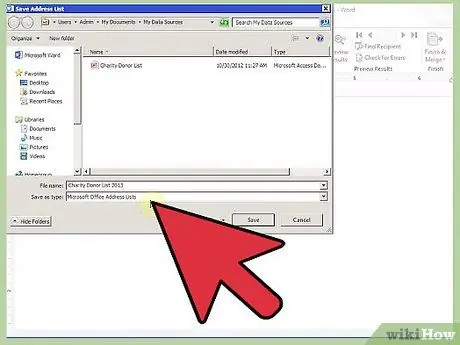
Βήμα 1. Δημιουργήστε μια βάση δεδομένων
Βήμα 2. Εισαγάγετε τα πεδία δεδομένων
Έχετε συνδέσει τώρα τις πληροφορίες σας με μια βάση δεδομένων που μπορεί να κατανοήσει το OpenOffice.org και η χρήση της βάσης δεδομένων για τη συγχώνευση αλληλογραφίας είναι εύκολη, αρκεί να γνωρίζετε πού να αναζητήσετε.
- Από το μενού Εισαγωγή, επιλέξτε πεδία και μετά άλλα… από το υπομενού. Εναλλακτικά, μπορείτε να πατήσετε Ctrl+F2.
- Στο παράθυρο που εμφανίζεται, κάντε κλικ στην καρτέλα Βάση δεδομένων.
-
Κάντε κλικ στο κουμπί Αναζήτηση στο κάτω δεξιά μέρος του παραθύρου και βρείτε το αρχείο βάσης δεδομένων που μόλις δημιουργήσατε.
Μόλις επιλεγεί, η βάση δεδομένων θα εμφανιστεί σε μια λίστα με τίτλο επιλογή βάσης δεδομένων στη δεξιά πλευρά του παραθύρου
- Από τη λίστα τύπων στην αριστερή πλευρά του παραθύρου, επιλέξτε πεδία συγχώνευσης αλληλογραφίας.
- Κάντε κλικ στο "+" δίπλα στη βάση δεδομένων σας και ένα αρχείο φύλλου εργασίας θα εμφανιστεί κάτω από αυτό. Κάντε κλικ στο "+" δίπλα της, και θα δείτε το όνομα της στήλης δεδομένων που επιλέξατε όταν δημιουργήσατε το φύλλο εργασίας.
-
Επιλέξτε ποια στήλη δεδομένων θέλετε να εισαγάγετε και, στη συνέχεια, κάντε κλικ στην επιλογή Εισαγωγή για να τοποθετήσετε τη στήλη δεδομένων στο κύριο έγγραφο.
- Θυμηθείτε να τοποθετήσετε τον κέρσορα εκεί που θέλετε να εισαγάγετε τη στήλη δεδομένων πριν κάνετε κλικ στην επιλογή Εισαγωγή, διαφορετικά θα πρέπει να τον μετακινήσετε στη σωστή θέση.
- Ακριβώς όπως στο Office, τα πεδία κειμένου αντιμετωπίζονται ως αλφαριθμητικοί χαρακτήρες στο κύριο έγγραφο. Μπορείτε να το μετακινήσετε χρησιμοποιώντας το πλήκτρο διαστήματος και να το διαγράψετε με το πλήκτρο Διαγραφή.
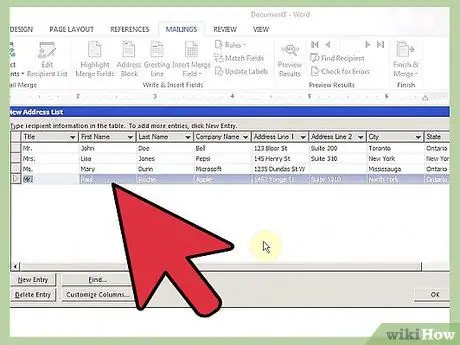
Βήμα 3. Ολοκληρώστε τη συγχώνευση
Ελέγξτε την τοποθέτηση κάθε στήλης δεδομένων. Μόλις τελειώσετε, εκτυπώστε το κύριο έγγραφό σας. Η συγχώνευση αλληλογραφίας θα εκτυπώσει ένα αντίγραφο για κάθε σύνολο καταχωρήσεων στο αρχείο που συγχωνεύονται στο έγγραφο.
Συμβουλές
- Τα προγράμματα επεξεργασίας κειμένου έχουν συνήθως πρότυπα που μπορείτε να χρησιμοποιήσετε για να δημιουργήσετε το κύριο έγγραφο.
- Φροντίστε να χωρίσετε τις στήλες στις πιο συγκεκριμένες λέξεις -κλειδιά. Για παράδειγμα, μπορείτε να χρησιμοποιήσετε ψευδώνυμα (κ., Κυρία, δεσποινίς), όνομα και επώνυμο για ονόματα. Χρησιμοποιήστε τρεις ξεχωριστές στήλες για το όνομα με έναν τύπο στήλης δεδομένων σε κάθε στήλη.






